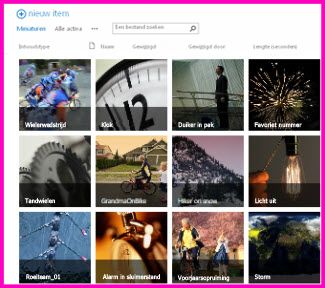|
De ingebouwde SharePoint-app Activabibliotheek is vooraf geconfigureerd om u te helpen bij het beheren van rijke media, zoals afbeeldings-, audio- en videobestanden. Functie Activabibliotheken:
Zie ook Video, audio of afbeeldingen uploaden naar een activabibliotheek |
|
Opmerking: Aangezien de video-ervaringen in SharePoint Online worden uitgebreid als onderdeel van de nieuwe versie van Microsoft Stream,worden activabibliotheken niet gebruikt. Verbeterde video-ervaringen zijn beschikbaar voor elk videobestand dat wordt geüpload naar een normale documentbibliotheek in SharePoint, in Microsoft Teams, Yammer of OneDrive.
Een activabibliotheek maken
Opmerking: Als u Activabibliotheek niet als optie ziet in uw ingebouwde apps, neem dan contact op met uw SharePoint-beheerder om te kijken of deze beschikbaar is voor uw site.
-
Blader naar de site waarop u de bibliotheek wilt maken.
-
Klik op de werkbalk Snel starten op Site-inhoud of klik op Instellingen

-
Selecteer + Nieuw >App. In de klassieke stijl ziet u onder Lijsten, Bibliotheken en andere apps eruit en selecteert u Een app toevoegen.
Als u een activabibliotheek wilt maken, moet u zijn machtigingen hebben om lijsten te maken. Als u niet voldoende machtigingen hebt, ziet u niet het menu + Nieuw of de koppeling Een app toevoegen.
-
Klik onder Apps die u kunt toevoegenop Activabibliotheek.
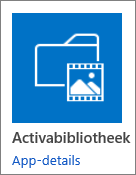
-
Typ in het dialoogvenster Activabibliotheek toevoegen een naam voor de bibliotheek en klik op Maken.
Activa uploaden, bewerken, eigenschappen weergeven, activa verwijderen
Deze functies komen aan bod in:
Video, audio of afbeeldingen uploaden naar een activabibliotheek
Een activabibliotheek is een type documentbibliotheek met aanvullende functionaliteit ter ondersteuning van de opslag en de organisatie van rijke media, zoals afbeeldingen, video's of audiobestanden.
De sjabloon Activabibliotheek bevat de volgende functies:
-
Miniatuurweergaven In de activabibliotheek wordt standaard de weergave Miniaturen gebruikt, waarin kleine miniaturen van de assets in de bibliotheek worden weergegeven. In deze weergave kunt u eenvoudig snel zoeken naar afbeeldingen en videobestanden.
-
Overlays met bijschriften In de miniatuurweergave wordt de naam van het bestand weergegeven op een zwarte overlay onder aan de miniatuur. Wanneer u de aanwijzer over de miniatuur beweegt, wordt deze overlay omhoog schuiven, de miniatuur bedekt en worden klikbare knoppen weergegeven. Met de ene knop kunt u de bestanden selecteren en met de andere knop opent u een detailvenster met meer opties.
-
Ondersteuning voor podcasting via RSS U kunt de RSS-functie van de activabibliotheek gebruiken om podcasting in te stellen voor audio- of videobestanden die zijn opgeslagen in de activabibliotheek. Gebruikers van de site kunnen zich abonneren op de RSS-feed voor de bibliotheek om nieuwe inhoud te ontvangen wanneer deze wordt toegevoegd via de podcast. Zie Functies toevoegen aan een nieuwsfeedbericht voor informatie over het toevoegen van audio of video aan een nieuwsfeedbericht.
-
Inhoudstypen voor digitale activa De activabibliotheek is vooraf geconfigureerd om inhoudstypen voor afbeeldings-, video- en audiobestanden te ondersteunen. Deze inhoudstypen bevatten kolommen waarmee u metagegevens kunt bijhouden die specifiek zijn voor rijke media. Zie Inleiding tot inhoudstypen en het publiceren van inhoudstypen voor meer informatie over inhoudstypen
-
Automatische extractie van metagegevens voor afbeeldingsbestanden Wanneer u afbeeldingsbestanden uploadt naar een activabibliotheek, worden alle bestaande metagegevens voor het bestand geëxtraheerd en gepromoveerd naar alle beschikbare corresponderende kolommen in de bibliotheek. Automatische extractie van metagegevens wordt ondersteund voor de volgende afbeeldingsbestandstypen: BMP, GIF, ICO, JPEG, PNG en TIFF.